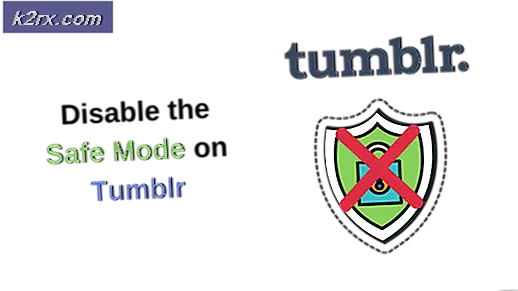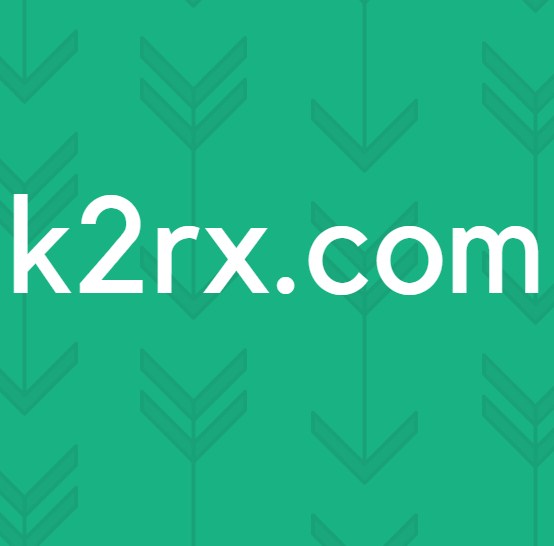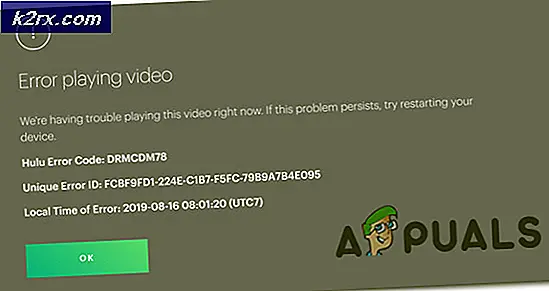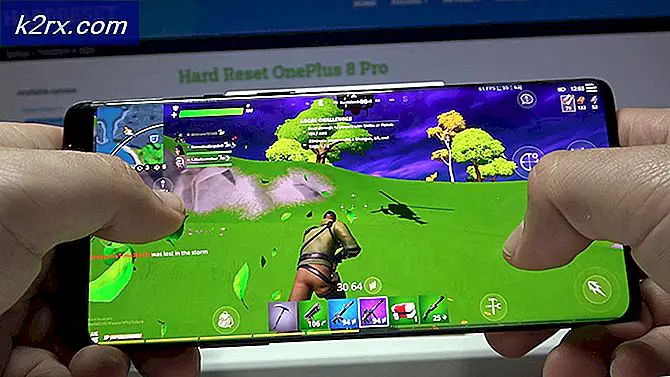วิธีแก้ไข Steam 'Error Code: -101'
ผู้ใช้ Windows บางรายรายงานว่าทุกครั้งที่พยายามเข้าถึง Store หรือหน้าโปรไฟล์บน Steam พวกเขาจะพบกับไฟล์ รหัสข้อผิดพลาด: -101. บางครั้งข้อผิดพลาดนี้จะมาพร้อมกับข้อความแสดงข้อผิดพลาด"ไม่สามารถเชื่อมต่อกับเครือข่าย Steam"
ปรากฎว่ามีหลายสถานการณ์ที่อาจส่งผลต่อการปรากฏตัวของไฟล์ รหัสข้อผิดพลาด -101 ใน Steam:
วิธีที่ 1: การตรวจสอบปัญหาเซิร์ฟเวอร์
ก่อนที่จะลองใช้วิธีแก้ไขอื่น ๆ ด้านล่างคุณควรเริ่มคู่มือการแก้ไขปัญหานี้โดยตรวจสอบว่าขณะนี้มีปัญหาร้ายแรงใด ๆ ที่ส่งผลกระทบต่อแพลตฟอร์ม Steam หรือไม่ เป็นไปได้ว่าสาเหตุปัจจุบันที่คุณพบกับไฟล์ รหัสข้อผิดพลาด: -101เมื่อพยายามเข้าถึงร้านค้า Steam เป็นเพราะปัญหาเกี่ยวกับเซิร์ฟเวอร์
โชคดีที่มีเครื่องมือทางเว็บสองสามอย่างที่จะช่วยให้คุณตรวจสอบสถานะเซิร์ฟเวอร์ของ Steam ได้ ตรวจสอบว่าเซิร์ฟเวอร์มีปัญหาอยู่หรือไม่ SteamStat.us และ DownDetector.
บันทึก: หากผู้ใช้รายอื่นกำลังรายงานปัญหานี้คุณควรตรวจสอบบัญชี Twitter อย่างเป็นทางการของฝ่ายสนับสนุน Steam สำหรับการประกาศเกี่ยวกับการหยุดทำงานหรือระยะเวลาการบำรุงรักษาที่ส่งผลกระทบต่อเซิร์ฟเวอร์
หากการตรวจสอบของคุณพบปัญหาเซิร์ฟเวอร์ที่แพร่หลายคุณมีทางเลือกเพียงเล็กน้อย แต่ต้องรอให้วิศวกรของ Steam แก้ไขปัญหาก่อนที่คุณจะสามารถเข้าถึงส่วนประกอบ Store ได้โดยไม่ต้องเผชิญกับ รหัสข้อผิดพลาด: -101
อย่างไรก็ตามหากคุณไม่พบหลักฐานของปัญหาเซิร์ฟเวอร์ที่แพร่หลายให้เริ่มทำตามการแก้ไขถัดไปด้านล่าง
วิธีที่ 2: การรีบูตหรือรีเซ็ตเราเตอร์ของคุณ
ความไม่สอดคล้องกันของเครือข่ายอยู่ที่ด้านบนสุดของรายชื่อผู้ร้ายเมื่อวิเคราะห์ไฟล์ รหัสข้อผิดพลาด: -101ภายใน Steam หากการตรวจสอบของคุณพบว่าเซิร์ฟเวอร์ของ Steam ไม่หยุดทำงานเป็นไปได้มากว่าคุณกำลังจัดการกับปัญหา TCP หรือ IP
แม้ว่าสาเหตุที่แท้จริงคือนักดำน้ำ แต่การแก้ไขค่อนข้างเป็นสากล ผู้ใช้ที่ได้รับผลกระทบส่วนใหญ่ซึ่งก่อนหน้านี้จัดการกับรหัสข้อผิดพลาดนี้ได้รายงานว่าพวกเขาสามารถแก้ไขปัญหาได้โดยการรีบูตเราเตอร์หรือทำการรีเซ็ต
หากคุณคิดว่าคุณอาจกำลังเผชิญกับปัญหา TCP / IP คำแนะนำของเราคือการเริ่มต้นด้วยการรีบูตเราเตอร์อย่างง่าย - ขั้นตอนนี้ไม่รบกวนและจะไม่รีเซ็ตการตั้งค่าหรือข้อมูลรับรองที่กำหนดเอง ในการรีบูตเราเตอร์คุณมีสองตัวเลือก:
- กดปุ่มปิดที่ด้านหลังของเราเตอร์ของคุณ และรอหนึ่งนาทีเต็มก่อนที่จะเริ่มอุปกรณ์เครือข่ายอีกครั้ง
- ถอดปลั๊กสายไฟของเราเตอร์ของคุณออกทางกายภาพ จากเต้าเสียบและเสียบกลับเข้าไปอีกครั้งหลังจากผ่านไปหนึ่งนาที
บันทึก: บางคนโต้แย้งว่าการรีบูตอย่างหนัก (การถอดปลั๊กสายไฟออกทางกายภาพ) เป็นวิธีที่มีประสิทธิภาพมากที่สุดเนื่องจากจะทำให้ตัวเก็บประจุพลังงานหมดลงซึ่งจะล้างข้อมูลชั่วคราวของเฟิร์มแวร์ด้วย
หากคุณทำการรีบูตเราเตอร์แล้ว แต่ไม่ประสบความสำเร็จขั้นตอนต่อไปคือการรีเซ็ตเราเตอร์ แต่โปรดทราบว่าขั้นตอนนี้จะจบลงด้วยการล้างการตั้งค่าเครือข่ายส่วนบุคคลที่คุณอาจตั้งไว้ก่อนหน้านี้ซึ่งรวมถึงพอร์ตที่ส่งต่อด้วยตนเองข้อมูลรับรองการเข้าสู่ระบบที่กำหนดเองและบล็อกความปลอดภัยหรือรายการที่อนุญาตพิเศษ
ในการรีเซ็ตเราเตอร์ให้ดูขนาดเล็กที่ด้านหลังเราเตอร์ของเรา รีเซ็ต ปุ่ม. ผู้ผลิตส่วนใหญ่ชอบให้ปุ่มนี้เข้าถึงยากเล็กน้อยเพื่อหลีกเลี่ยงการกดโดยไม่ได้ตั้งใจ ในการหลีกเลี่ยงความไม่สะดวกนี้ให้ใช้ไม้จิ้มฟันหรือของมีคมที่คล้ายกันซึ่งช่วยให้คุณเอื้อมถึงได้
บันทึก: โปรดทราบว่าขั้นตอนนี้อาจรีเซ็ตข้อมูลรับรองที่ใช้ในการเชื่อมต่ออินเทอร์เน็ต (ให้บริการโดย ISP ของคุณ) ตรวจสอบให้แน่ใจว่าคุณเตรียมไว้ให้พร้อมในกรณีที่คุณจำเป็นต้องสร้างการเชื่อมต่อใหม่
ทำการรีเซ็ตเราเตอร์โดยใช้ของมีคมเพื่อกดปุ่ม RESET ด้านหลังของเราเตอร์ของคุณ หลังจากกดแล้วให้กดค้างไว้จนกว่าคุณจะเห็นไฟ LED ด้านหน้ากะพริบพร้อมกัน - เมื่อคุณสังเกตเห็นลักษณะการทำงานนี้ให้ปล่อยปุ่มเพื่อดำเนินการให้เสร็จสิ้น
เมื่อคุณจัดการเพื่อรีเซ็ตเราเตอร์ของคุณและสร้างการเชื่อมต่ออินเทอร์เน็ตใหม่แล้วให้เปิด Steam อีกครั้งและดูว่าคุณยังพบไฟล์ รหัสข้อผิดพลาด: -101เมื่อพยายามเปิด Store ให้เลื่อนลงไปที่การแก้ไขที่เป็นไปได้ถัดไปด้านล่าง
วิธีที่ 3: การทำความสะอาดแคชของเว็บเบราว์เซอร์ใน Steam
ข้อมูลที่แคชไว้ชั่วคราวเป็นอีกหนึ่งตัวการที่อาจเกิดขึ้นซึ่งอาจต้องรับผิดชอบต่อการปรากฏของไฟล์ รหัสข้อผิดพลาด: -101สิ่งนี้ได้รับการยืนยันจากผู้ใช้ที่ได้รับผลกระทบจำนวนมากที่เห็นรหัสข้อผิดพลาดนี้เมื่อพยายามเข้าถึงหน้าร้านค้าหลัก
หากสถานการณ์นี้เป็นไปได้คุณควรจะแก้ไขปัญหาได้โดยเข้าถึงการตั้งค่าเบราว์เซอร์ Steam ของคุณและลบแคชของเบราว์เซอร์เพื่อล้างข้อมูลชั่วคราวทุกบิตที่อาจทำให้เกิดปัญหานี้
หากคุณไม่แน่ใจในการดำเนินการนี้ให้ทำตามคำแนะนำทีละขั้นตอนด้านล่าง:
- เปิด Steam และลงชื่อเข้าใช้ด้วยบัญชีที่คุณพบปัญหา
บันทึก: ข้อมูลแคชของเว็บเบราว์เซอร์เชื่อมโยงกับบัญชีใดบัญชีหนึ่ง หากคุณพบปัญหาเกี่ยวกับบัญชี A การล้างข้อมูลแคชในบัญชี B จะไม่สามารถแก้ไขปัญหาได้ - จากแดชบอร์ดหลักของ Steam ใช้แถบริบบิ้นที่ด้านบนเพื่อคลิก อบไอน้ำ จากนั้นคลิกที่ การตั้งค่า จากเมนูบริบทที่เกี่ยวข้อง
- จาก การตั้งค่า เลือกเมนู เว็บเบราว์เซอร์ จากเมนูแนวตั้งทางด้านซ้าย
- จากนั้นย้ายไปที่ส่วนด้านขวาจากนั้นคลิกที่ ลบแคชของเบราว์เซอร์ และยืนยันโดยคลิก ตกลง เพื่อเริ่มขั้นตอน
- เมื่อการดำเนินการเสร็จสิ้นให้รีสตาร์ท Steam และดูว่าคุณสามารถเข้าถึงส่วนประกอบ Store ได้หรือไม่หลังจากที่แอปพลิเคชันเริ่มสำรองข้อมูล
ในกรณีที่คุณยังคงเห็นข้อผิดพลาดเดิมให้เลื่อนลงไปที่การแก้ไขที่เป็นไปได้ถัดไป
วิธีที่ 4: การติดตั้ง Steam ใหม่
ตามผู้ใช้ที่ได้รับผลกระทบปัญหานี้อาจเกิดขึ้นได้เนื่องจากความไม่สอดคล้องกันบางอย่างที่เกิดจากโฟลเดอร์การติดตั้ง Steam ผู้ใช้หลายคนที่ก่อนหน้านี้จัดการกับไฟล์ รหัสข้อผิดพลาด: -101ได้ยืนยันว่าพวกเขาสามารถแก้ไขปัญหาได้โดยการติดตั้ง Steam ใหม่หลังจากลบออกตามอัตภาพผ่านเมนูโปรแกรมและไฟล์
การดำเนินการนี้จะจบลงด้วยการล้างความเสียหายของร้านค้าทุกประเภทที่อาจส่งผลต่อความสามารถในการเข้าถึงโปรไฟล์หรือหน้าร้านค้า
หากสถานการณ์นี้เป็นไปได้ให้ปฏิบัติตามคำแนะนำด้านล่างเพื่อถอนการติดตั้ง Steam และติดตั้งใหม่จากช่องทางการ:
- กด คีย์ Windows + R เพื่อเปิดไฟล์ วิ่ง กล่องโต้ตอบ ถัดไปพิมพ์ "appwiz.cpl" แล้วกด ป้อน เพื่อเปิดไฟล์ โปรแกรมและคุณสมบัติ เมนู.
- เมื่อคุณอยู่ในหน้าจอโปรแกรมและคุณลักษณะให้เลื่อนลงไปตามรายการแอปพลิเคชันที่ติดตั้งและค้นหาการติดตั้ง Steam ของคุณ
- เมื่อคุณจัดการเพื่อตรวจจับได้แล้วให้คลิกขวาที่มันแล้วเลือก ถอนการติดตั้ง จากเมนูบริบทที่เพิ่งปรากฏ เมื่อคุณได้รับแจ้งจากไฟล์ UAC (การควบคุมบัญชีผู้ใช้)คลิก ใช่ เพื่อให้สิทธิ์ระดับผู้ดูแลระบบ
- เมื่อได้รับสิทธิ์ของผู้ดูแลระบบแล้วให้คลิก ถอนการติดตั้ง จากนั้นยืนยันที่พร้อมท์และรอให้กระบวนการเสร็จสมบูรณ์
- หลังจากที่คุณจัดการเพื่อถอนการติดตั้งการติดตั้ง Steam ปัจจุบันเรียบร้อยแล้วให้รีบูตเครื่องของคุณและรอให้การเริ่มต้นครั้งถัดไปเสร็จสิ้น
- เมื่อคอมพิวเตอร์ของคุณบูตสำรองแล้วให้ไปที่ลิงค์นี้ (ที่นี่) และดาวน์โหลดไฟล์ ไคลเอนต์ Steam และคลิกที่ติดตั้ง Steam ที่พรอมต์
- จากนั้นทำตามคำแนะนำบนหน้าจอเพื่อติดตั้ง Steam เวอร์ชันล่าสุด
- หลังจากการติดตั้งเสร็จสิ้นให้เปิด Steam ลงชื่อเข้าใช้ด้วยบัญชีของคุณเพื่อเข้าถึงร้านค้าและดูว่าคุณยังคงพบปัญหาเดิมอยู่หรือไม่ ‘-101 รหัสข้อผิดพลาด’
ในกรณีที่ข้อผิดพลาดเดียวกันยังคงเกิดขึ้นแม้ว่าคุณจะติดตั้งไคลเอนต์ Steam ใหม่ทั้งหมดแล้วให้เลื่อนลงไปที่การแก้ไขที่เป็นไปได้ถัดไปด้านล่าง
วิธีที่ 5: การป้องกันการรบกวนของไฟร์วอลล์
หากการแก้ไขที่เป็นไปได้ข้างต้นไม่ได้ผลสำหรับคุณคุณต้องเริ่มตรวจสอบสถานการณ์ที่คุณกำลังจัดการกับไฟร์วอลล์ที่มีการป้องกันมากเกินไปซึ่งขัดขวางการเชื่อมต่อกับการตั้งค่าของ Steam
ในกรณีที่คุณใช้ไฟร์วอลล์ของบุคคลที่สามเช่น Avast Premium, Comodo หรือ Panda Dome คุณจะต้องค้นหาขั้นตอนเฉพาะทางออนไลน์ที่อนุญาตให้คุณกำหนดรายการปฏิบัติการ Steam หลักในรายการที่อนุญาตพิเศษ (ขั้นตอนในการดำเนินการนี้จะเฉพาะสำหรับเครื่องมือไฟร์วอลล์ ที่คุณใช้อยู่)
อย่างไรก็ตามหากคุณใช้ Windows Firewall และเคยตั้งกฎที่เข้มงวดไว้ก่อนหน้านี้คุณมักจะแก้ไขได้ รหัสข้อผิดพลาด: -101ไม่ว่าจะโดยการอนุญาตพิเศษของ Steam ปฏิบัติการหรือปิดใช้งานการป้องกันแบบเรียลไทม์ของไฟร์วอลล์ของคุณในขณะที่ Steam เปิดอยู่
เราได้สร้างคำแนะนำแยกกันสองแบบเพื่อรองรับทั้งสองสถานการณ์ ทำตามข้อที่เกี่ยวข้องกับประเภทของการแก้ไขที่คุณพยายามบังคับใช้
A. วิธีปิดการใช้งานการป้องกันแบบเรียลไทม์ของ Windows Firewall
- กด คีย์ Windows + R เพื่อเปิดไฟล์ วิ่ง กล่องโต้ตอบ จากนั้นพิมพ์ "ms-settings: windowsdefender ’ภายในกล่องข้อความแล้วกด ป้อน เพื่อเปิดไฟล์ ศูนย์ความปลอดภัยของ Windows Defender.
- เมื่อคุณจัดการเพื่อเข้าไปข้างใน ความปลอดภัยของ Windows หน้าต่างใช้เมนูทางด้านซ้ายเพื่อเข้าถึง ไฟร์วอลล์และเมนูการป้องกันเครือข่าย
- จากเมนูถัดไปเลือกเครือข่ายที่คุณกำลังใช้งานอยู่จากนั้นเลื่อนลงไปตามรายการที่มีอยู่และปิดใช้งานการสลับที่เกี่ยวข้องกับ ไฟร์วอลล์ Windows Defenderเพื่อให้ตั้งค่าเป็น ปิด
- เมื่อปิดใช้งานการป้องกันไฟร์วอลล์แบบเรียลไทม์แล้วให้เปิดขึ้น อบไอน้ำ และดูว่าคุณสามารถเข้าถึงส่วนประกอบ Store ได้หรือไม่
B. วิธีการอนุญาตพิเศษ Steam ใน Windows Firewall
บันทึก: ขั้นตอนด้านล่างนี้เป็นขั้นตอนสากลและจะใช้ได้ไม่ว่าคุณจะพบปัญหาใน Windows เวอร์ชันใด
- เปิดไฟล์ วิ่ง กล่องโต้ตอบโดยการกด คีย์ Windows + R. จากนั้นพิมพ์ "ควบคุม firewall.cpl‘ภายในกล่องข้อความแล้วกด ป้อน เพื่อเปิดอินเทอร์เฟซคลาสสิกของไฟร์วอลล์ Windows
- เมื่อคุณอยู่ในเมนู Windows Defender Firewall ให้ใช้เมนูทางด้านซ้ายเพื่อคลิก อนุญาตแอปหรือคุณสมบัติผ่าน ไฟร์วอลล์ Windows Defender.
- เมื่อคุณอยู่ใน แอพที่อนุญาต คลิกที่เมนู เปลี่ยนการตั้งค่า แล้วคลิก ใช่ ที่ UAC (การควบคุมบัญชีผู้ใช้) เพื่อให้สิทธิ์ระดับผู้ดูแลระบบ
- หลังจากที่คุณจัดการเพื่อขอรับสิทธิ์การเข้าถึงระดับผู้ดูแลระบบแล้วให้เลื่อนลงไปตามรายการต่างๆและค้นหารายการที่เกี่ยวข้องกับ Steam เมื่อคุณเห็นแล้วให้แน่ใจว่าทั้งสองไฟล์ เอกชน และ สาธารณะ มีการทำเครื่องหมายในช่องก่อนคลิก ตกลง เพื่อบันทึกการเปลี่ยนแปลง
- เปิด อบไอน้ำ อีกครั้งและดูว่าปัญหาได้รับการแก้ไขแล้วหรือไม่
ในกรณีที่คุณยังคงพบไฟล์ รหัสข้อผิดพลาด: -101,เลื่อนลงไปที่การแก้ไขที่เป็นไปได้ถัดไป
วิธีที่ 6: การใช้ VPN เพื่อหลีกเลี่ยง ISP / Network Blocks
หากการแก้ไขที่เป็นไปได้ข้างต้นไม่ได้ผลสำหรับคุณคุณควรเริ่มพิจารณาว่าคุณอาจกำลังจัดการกับการบล็อกบางประเภทที่บังคับใช้ในระดับเครือข่ายหรือระดับ ISP ซึ่งท้ายที่สุดแล้วการขัดขวางการสื่อสารกับเซิร์ฟเวอร์ของ Steam
ซึ่งเป็นเรื่องปกติธรรมดาสำหรับเครือข่ายโรงเรียนและที่ทำงานที่มีข้อ จำกัด ประเภทนี้ หากคุณกำลังเชื่อมต่อกับเครือข่ายโรงเรียนหรือที่ทำงานอยู่ให้ลองเชื่อมต่อกับเครือข่ายในบ้านของคุณ (หรือสร้างเครือข่ายฮอตสปอต) เพื่อดูว่าคุณยังคงพบปัญหาเดิมอยู่หรือไม่ รหัสข้อผิดพลาด: -101
ในกรณีที่ปัญหาไม่เกิดขึ้นในขณะที่คุณไม่ได้เชื่อมต่อกับเครือข่ายนั้นคุณมีแนวโน้มที่จะจัดการกับข้อ จำกัด การเข้าถึงเซิร์ฟเวอร์บางประเภทที่บังคับใช้ในระดับเครือข่ายหรือ ISP (ผู้ให้บริการอินเทอร์เน็ต)
หากสถานการณ์นี้ใช้ได้วิธีที่เร็วที่สุดในการแก้ไขปัญหานี้คือการติดตั้งไคลเอนต์ VPN ในระดับระบบที่จะซ่อน IP จริงของคุณเมื่อเข้าถึง Steam
ในกรณีที่คุณกำลังมองหาคำแนะนำทีละขั้นตอนในการติดตั้ง VPN ระดับระบบบนคอมพิวเตอร์ Windows ของคุณให้ทำตามคำแนะนำด้านล่าง:
- บนเบราว์เซอร์ของคุณไปที่ลิงค์นี้ (ที่นี่) แล้วคลิกไฟล์ ดาวน์โหลด เพื่อเริ่มการดาวน์โหลดไคลเอนต์ Hide.me VPN เวอร์ชันล่าสุด
- ในหน้าจอถัดไปให้คลิกไฟล์ ลงทะเบียน จากนั้นเริ่มการดาวน์โหลด Hide.me VPN เวอร์ชันฟรีสำหรับพีซี Windows
- ในหน้าจอถัดไปให้ใส่ที่อยู่อีเมลที่ถูกต้องแล้วกด ป้อน เพื่อเริ่มขั้นตอนการลงทะเบียน ในชุดนี้ตรวจสอบให้แน่ใจว่าได้ใช้ที่อยู่อีเมลที่ถูกต้องเนื่องจากคุณจะถูกขอให้ยืนยันในภายหลัง
- เมื่อส่งรหัสยืนยันแล้วให้ไปที่กล่องจดหมายของคุณและดำเนินขั้นตอนการยืนยันให้เสร็จสิ้น หลังจากนั้นระบบจะขอให้คุณใส่ชื่อผู้ใช้และรหัสผ่านสำหรับบัญชีของคุณ
- หลังจากกำหนดชื่อผู้ใช้และรหัสผ่านอย่างถูกต้องแล้วให้คลิกที่ สร้างบัญชี.
- หลังจากที่คุณจัดการขั้นตอนการลงชื่อเข้าใช้เรียบร้อยแล้วให้ไปที่ ราคา> ฟรี และคลิกที่ สมัคร ตอนนี้เพื่อเปิดใช้งานแผนฟรี
- เมื่อเปิดใช้แผนฟรีสำเร็จแล้วให้ไปที่ส่วนดาวน์โหลดและคลิกที่ไฟล์ ดาวน์โหลดเดี๋ยวนี้ปุ่มที่ตรงกับเวอร์ชันระบบปฏิบัติการของคุณ
- หลังจากการดาวน์โหลดเสร็จสิ้นให้เปิดไฟล์ปฏิบัติการการติดตั้งและปฏิบัติตามคำแนะนำบนหน้าจอเพื่อทำการติดตั้งให้เสร็จสิ้น
- หลังจากการติดตั้งเสร็จสิ้นให้อ้างสิทธิ์การทดลองใช้ฟรีของคุณโดยคลิกที่ เริ่มทดลองใช้ฟรี และเลือกสถานที่ที่แตกต่างจากสถานที่จริงของคุณ
- เปิด Steam อีกครั้งและดูว่าคุณสามารถเข้าถึง Store ได้หรือไม่โดยไม่ต้องเจอกับไฟล์ รหัสข้อผิดพลาด: -101